Obrazy mogą przedstawiać szumy o niskiej lub wysokiej częstotliwości. W celu usunięcia tych szumów można użyć narzędzi Flatten, które usuwa szumy o niskiej częstotliwości lub narzędzia Smooth, które usuwa szumy o wysokiej częstotliwości.
Filtr Flatten można znaleźć na pasku narzędzi, jego ikona została zaznaczona czerwoną strzałką na rysunku poniżej. Można też wybrać opcję z paska, Proces>Filter>Flatten.

Po wyborze narzędzia wyświetli się okno dialogowe w którym obraz po lewej stronie jest obrazem oryginalnym, nieprzetworzonym. Obraz po prawej stronie jest natomiast obrazem po operacji filtrowania.
W oknie dialogowym znajdują się zakładki Simple Flatten, Flatten discarding regions i Flatten using patos, zaznaczone zieloną ramką na rysunku poniżej.
W oknie znajdują się również Offset, Line i Parabola, które zostały zaznaczone czerwoną ramką.
Filtrowanie można przeprowadzić w kierunku kolumn zaznaczając opcję Columns lub w kierunku wierszy, zaznaczając opcję Rows. Obie te opcje znajdują się w ramce Direction, zaznaczone zostały niebieską ramką.

Stosując wygładzanie z zakładki Simple Flatten cały obraz podlega wygładzanie w wyniku uśredniania linii est to niedobre w przypadku gdy obraz posiada wiele różnych wysokości w tej samej linii. Jeśli linia jest w zasadzie płaska, a jej przesunięcie zostaje odjęte, cała linia zmieni się w taki sam sposób, a więc cała linia pozostanie jednolita. Gdy linia zawiera bardzo różne wysokości, a ich średnia jest odejmowana, pierwotnie dolne części, będą jeszcze niższe. Powoduje to pewnie cieniowania wokół wyższych partii filtrowanego obrazu.

W zakładce Flatten discarding regions można wybrać obszary, które mają być wykluczone z obliczeń. Aby to zrobić należy kliknąć w przycisk New region, kursor zostanie przeniesiony do lewego okna gdzie znajduje się oryginalny obraz. W oknie tym wybiera się obszary, które mają być wykluczone z obliczeń. Aby to zrobić należy kliknąć lewy przycisk myszy, co spowoduje rozpoczęcie zaznaczania obszaru. Następnie przesunąć kursor tak aby zaznaczyć odpowiedni region i ponownie kliknąć lewym przyciskiem myszy. Czynność można powtarzać dopóki nie zostana wybrane wszystkie obszary, które mają być wyłączone z obliczeń. Kliknięcie prawym przyciskiem myszy zakończy wybór regionów. Kliknięcie przycisku Apply Flatten discarding regions spowoduje filtrowanie obrazu.

W zakładce Flatten using paths w łatwy sposób można wykluczyć wiele regionów w krótkim czasie używając ścieżek. Ścieżka jest stworzona z pewniej liczby linii prostych, które łączą górną część lewego obrazka z częścią dolnej. Opcja ta odejmuje funkcje od każdej linii. Punkty, które są używane do stworzenia funkcji są przecięciem wybranej linii i linii, która ma zostać poprawiona. Aby użyć tej opcji najpierw należy wybrać ścieżkę. Następnie w celu utworzenia ścieżki, należy kliknąć na przycisk New path. Kursor zostanie przeniesiony do lewego okna w którym znajduje się oryginalny obraz. W celu wybrania pierwszego punktu ścieżki należy kliknąć lewy przycisk myszy. Kolejne kliknięcie lewym przyciskiem myszy utworzy punkt kontrolny. Aby utworzyć prawidłową ścieżkę należy kliknąć lewym przyciskiem myszy na dolnej linii obrazu a następnie ścieżka zostanie automatycznie utworzona.
Jeśli ścieżkę chce się usunąć trzeba ją zaznaczyć klikając lewym przyciskiem myszy a następnie nacisnąć przycisk Remove path lub jeśli chce się usunąć wszystkie ścieżki można zrobić to za pomocą przycisku Remove all paths.
Path Width służy do ustawienia szerokości ścieżki.


Obraz przed użyciem filtra Flatten 
Obraz po użyciu diltra Flatten z opcjami: Simple Flatten, Parabola, Rows

Obraz po użyciu filtra Flatten z opcjami: Flatten discarding regions, Parabola, Rows 
Obraz po użyciu filtra Flatten z opcjami: Flatten using paths, Line, Rows
Źródła:
[1] Tutorial oprogramowania WSxM dla Zaawansowanego Laboratorium Nanotechnologicznego na WFT PP, Adrian Witasik, Poznań 2015
[2] Review of Scientific Instruments 78, I. Horcas and R. Fernández , 013705 (2007) <https://doi.org/10.1063/1.2432410>
[3] Strona producenta programu, <www.wsxmsolutions.com>